
- •Федеральное государственное образовательное учреждение
- •Методические указания
- •Введение
- •1. Цель и содержание задания
- •2. Способы выполнения сборочных чертежей в системе autocad
- •3. Указания по выполнению и оформлению задания
- •4. Исходные данные и выбор варианта задания
- •5. Последовательность разработки сборочного чертежа в среде autocad
- •5.1. Создание настроек операционной среды
- •5.2. Построение изображений
- •5.3. Простановка размеров и оформление чертежа
- •5.4. Составление спецификации
- •5.5. Нанесение номеров позиций
- •5.6. Вывод чертежей на печать
- •6. Структура пояснительной записки
4. Исходные данные и выбор варианта задания
Вариант для выполнения задания определяется как остаток от деления трех последних цифр номера зачетной книжки на 30. Например, если номер зачетной книжки студента 030217, то он выполняет 7-ой вариант, так как при делении 217 на 30 в остатке будет 7 (если остаток равен нулю, то принимается 30 вариант).
Исходными данными для расчёта являются: модуль зацепления, число зубьев шестерни, число зубьев колеса, диаметры отверстий для валов. Формулы для расчета и значения основных параметров зубчатых передач представлены в таблице 1. Построения выполняются по параметрам из таблицы 1 в соответствии с вариантом задания.

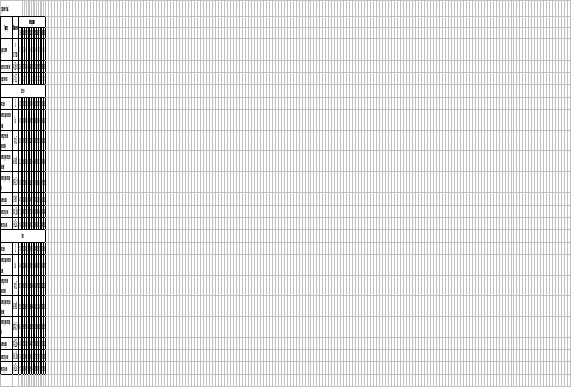
Рисунок 1– Сборочный чертёж зубчатой передачи

Рисунок 2 – Спецификация к сборочному чертежу
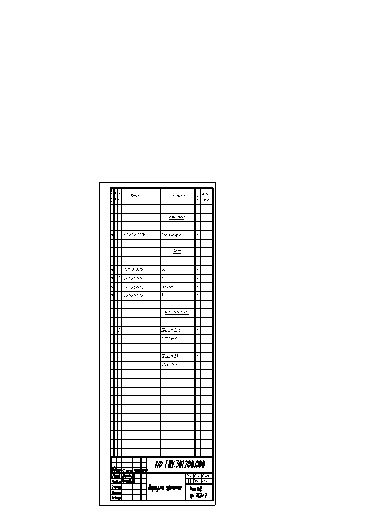
5. Последовательность разработки сборочного чертежа в среде autocad
5.1. Создание настроек операционной среды
После запуска графической системы AutoCAD пользователю следует выполнить основные настройки операционной среды.
1) Открыть файл Прототип А4.dwg и сохранить под названием "Передача зубчатая".
2) Создать дополнительно необходимые слои со свойствами, указанными в таблице 2 (ПМ Формат – Слои).
Таблица 2 - Список слоев
N |
Название слоя |
Тип линии |
Цвет линий |
Вес линий |
1 |
Оси |
CENTER2 |
красный |
0.25 |
2 |
Контур колес |
Continuous |
черный |
0.70 |
3 |
Контур шпонок |
Continuous |
черный |
0.70 |
4 |
Контур валов |
Continuous |
черный |
0.70 |
5 |
Вспомогательный |
Continuous |
фиолетовый |
0.20 |
6 |
Штриховка |
Continuous |
зеленый |
0.25 |
7 |
Размеры |
Continuous |
синий |
0.25 |
8 |
Текст |
Continuous |
черный |
0.25 |
5.2. Построение изображений
Все изображения в AutoCAD выполняются по заданным размерам в натуральную величину. Если возникает необходимость изменить масштаб изображения (уменьшить или увеличить уже готовое изображение для его компоновки на заданный формат), следует воспользоваться командой МАСШТАБ.
Изображения деталей, из которых состоит сборочный чертеж, необходимо выполнять в соответствующих слоях.
1) Установить текущим слой ОСИ.
Выполнить горизонтальные и вертикальные осевые линии, используя команды ОТРЕЗОК и ПОДОБИЕ.
Построить окружности, диаметрами равными делительным диаметрам колеса и шестерни (d1 и d2) (рисунок 4).
2) Установить текущим слой КОНТУР КОЛЕС.
На виде слева выполнить окружности вершин зубьев (диаметрами da1 и da2 ), окружности впадин зубьев (диаметрами df1 и df2), окружности диаметров валов (dв1 и dв2), окружности диаметров ступиц (d ст1 и d ст2 ) (рисунок 5).

Рисунок 4

Рисунок 5
3) Выполнить изображение шпонок.
Установить текущим слой КОНТУР ШПОНОК. Размеры шпонок и шпоночных пазов выбрать из таблицы 3.
Таблица 3 - Шпонки призматические и пазы для них (ГОСТ 23360-78)
|
||||||
Диаметр вала d, мм. |
Размеры сечения шпонки, мм. |
Глубина паза, мм. |
Длина шпонки, мм. |
|||
b |
h |
t1 |
t2 |
l* |
||
17….22 |
6 |
6 |
3,5 |
2,8 |
14….70 |
|
22….30 |
8 |
7 |
4 |
3,3 |
18….90 |
|
30….38 |
10 |
8 |
5 |
3,3 |
22….110 |
|
38….44 |
12 |
8 |
5 |
3,3 |
28….140 |
|
44….50 |
14 |
9 |
5,5 |
3,8 |
36….160 |
|
50….58 |
16 |
10 |
6 |
4,3 |
45….180 |
|
58….65 |
18 |
11 |
7 |
4,4 |
50….200 |
|
Примечание - длину шпонки следует выбирать из ряда:…14, 16, 18, 20, 22, 25, 28, 32, 36, 40, 45, 50, 56, 63, 70, 80, 90, мм.
Изменить (увеличить) границу изображения области (части колеса), в которой прорисовывается шпонка.
Установить начало координат в точку пересечения вертикальной оси и окружности диаметра вала колеса.
Командой ОТРЕЗОК построить 1/2 часть шпонки и шпоночного паза, используя размеры t1 и t2 из таблицы 3 и ввод абсолютных координат (возможны другие варианты построений). Далее, используя команду ЗЕРКАЛО зеркально отобразить эту часть относительно вертикальной оси и получить полное изображение (рисунок 6).
Часть окружности вала, на которой изображена шпонка, удалить командой ОБРЕЗАТЬ
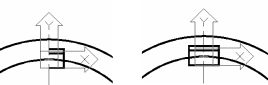
Рисунок 6
4) Установить текущим слой ВСПОМОГАТЕЛЬНЫЙ.
Включить режим ОРТО.
Активизировать команду ПРЯМАЯ (опция Горизонтальная) и провести вспомогательные линии связи для построения главного вида (рисунок 7).

Рисунок 7
5) Установить текущим слой КОНТУР КОЛЕС.
Командой ОТРЕЗОК выполнить 1/4 часть изображения шестерни, (рисунок 8).
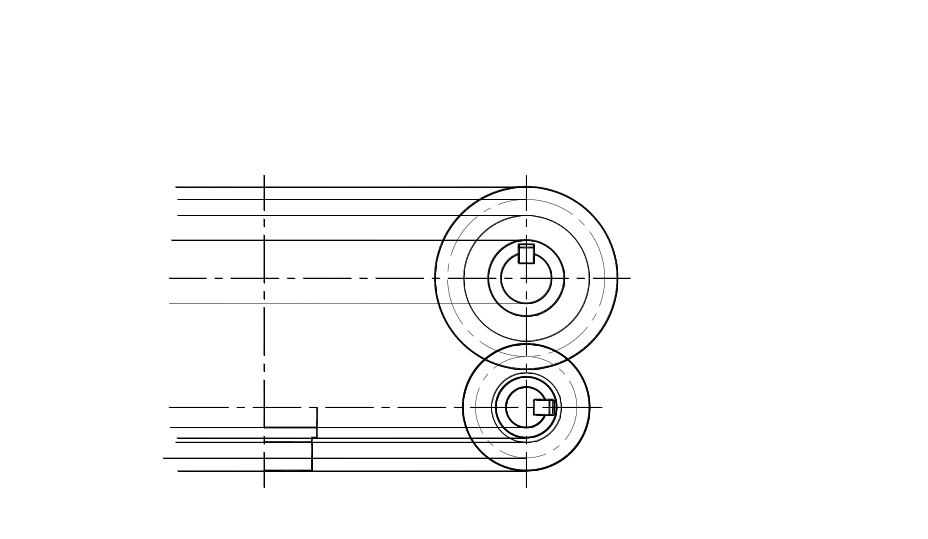
Рисунок 8
6) Выполнить 1/2 часть, а затем и полное изображение шестерни дважды используя команду ЗЕРКАЛО. В первом случае ось зеркального отображения – вертикальная ось, во втором - горизонтальная (рисунки 9, 10).

Рисунок 9

Рисунок 10
7) Аналогично выполнить изображение главного вида колеса (1/4 изображения колеса – 1/2 изображения колеса – полное изображение).
В месте зацепления заменить тип линии Continuous на Невидимую 2, (рисунок 11), т.к. зуб шестерни закрывает зуб колеса.

Рисунок 11
Для этого командой РАЗОРВАТЬ В ТОЧКЕ разорвать вертикальные линии колеса (в местах пересечения с контуром шестерни), выделить нужные линии и заменить их на Невидимую 2.
8) Вычертить шпонку колеса в следующей последовательности:
а) Установить текущим слой КОНТУР ШПОНОК и выполнить 1/2 часть шпонки (половина стандартной длины шпонки, выбранной из таблицы 3), используя команду ОТРЕЗОК и привязку к линиям связи.
б) Выполнить шпонку полностью, используя команду ЗЕРКАЛО (рисунок 12).

Рисунок 12
9) Вычертить шпонку шестерни.
а) В слое КОНТУР ШПОНОК нарисовать 1/2 изображения шпонки, используя команды ОТРЕЗОК и ДУГА (радиус дуги равен ½ ширины шпонки).
б) Командой ЗЕРКАЛО выполнить полное изображение шпонки (рисунок 13).

Рисунок 13
10) Установить текущим слой КОНТУР ВАЛОВ.
Выполнить контурные линии валов шестерни и колеса.
Линии местного разреза и обрыва на главном виде и виде слева выполнить командой СПЛАЙН, изменив вес линий на 0.25 (рисунок 14).

Рисунок 14
11) Отключить слой ВСПОМОГАТЕЛЬНЫЙ.
Установить текущим слой ШТРИХОВКА. Выполнить штриховку на главном виде и виде слева, изменяя угол и масштаб штриховки для разных деталей (рисунок 15).

Рисунок 15
Следует помнить, что каждая деталь имеет одинаковую штриховку на всех разрезах.
Осевые линии между изображениями разорвать (командой РАЗОРВАТЬ)
12) Включить слой РАМКА и если изображения не помещаются на формате, их следует масштабировать. Для этого:
– Выключить слой РАМКА;
– ввести масштаб, например 0.5, командой МАСШТАБ.
13) Включить слой РАМКА и командой ПЕРЕНЕСИ разместить изображения на формате.

